iPhoneの実行速度がどんどん遅くなっていると思いますか?主な原因の1つは、iPhoneのストレージが不足していることです。iPhoneの使用可能なメモリを拡大するには、デバイスから役に立たない不要なファイルを消去する必要があります。もちろん、ブラウザの履歴をクリアしたり、保存した写真やビデオを圧縮したり、新しいデータプランを購入したりするなど、この問題を解決する方法はたくさんあります。しかし、これはあなたのiPhoneの貴重なストレージスペースを解放するためにそれほど多くのことをすることができます。好むと好まざるとにかかわらず、弾丸を噛んで、iPhoneから曲などの大容量ファイルを削除する必要がある場合があります。これは最初に聞こえるほど心配ではありません。最初は、かなりのお金を払ったかもしれないコンテンツを削除することに躊躇するかもしれません。しかし、恐れることはありません。iPhoneから不要なデータを削除するときは、非表示にするだけです。長い間聴いていない曲を見つけて、デバイスから削除したい場合があります。
iPhone内で音楽の曲を直接削除する方法
1.音楽アプリの使用
ステップ1.ミュージックアプリを起動し、下部にある[マイミュージック]オプションをクリックします。
ステップ2.これで、アーティスト、アルバムなどのさまざまなタイプで音楽曲を並べ替えることができます。
ステップ3.「オフライン音楽のみ」のオプションをオンにすると、ダウンロードしたすべての音楽曲がメインインターフェイスに配置されます。
ステップ4.iPhoneから削除したい曲にチェックマークを付け、曲の横にある3つのドットのアイコンを押します。
ステップ5.ヒット ダウンロードを削除 iPhoneから音楽の曲を削除するオプション。
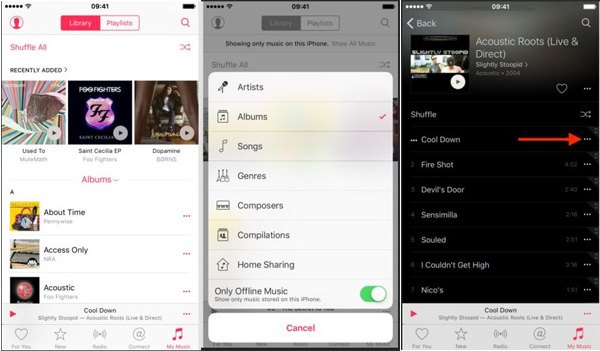
上記の方法では、iPhoneから音楽を1つずつ削除し、iPhoneで曲を一括削除するには、以下で紹介するように別の方法を試してください。
2.設定アプリの使用
この方法を使用すると、iPhoneからすべての音楽曲を一度に削除できます。
ステップ1.を開きます 設定 あなたのiPhoneからアプリ。
ステップ2.General > Storage & iCloud Usage > Manage Storage に移動します。
ステップ3.次に、[音楽]オプションをタップしてから、右上隅にある[編集]をクリックします。
ステップ4.[すべての曲]または特定のアーティストの横にある赤いマイナスボタンをタップします。
ステップ5.次に、[削除]オプションを押してプロセスを続行します。
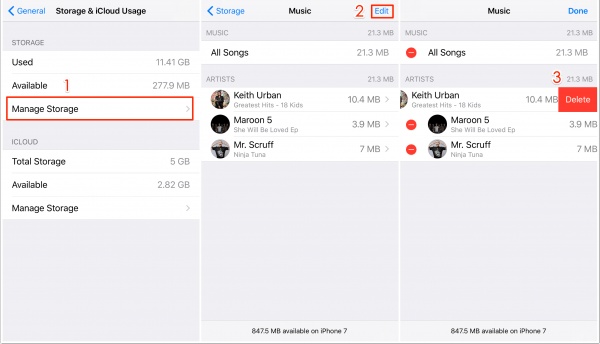
これで、必要に応じてiPhoneから音楽の曲を削除する方法を選択できます。ただし、それらを1つずつ見つけて削除するのが待ちきれません。また、単純な削除では音楽ファイルを完全に消去することはできません。その場合は、 Coolmuster iOS Eraser(iPhoneデータ消去) などのサードパーティソフトウェアに助けを求めることができます。ナビゲートは簡単で、高度な上書きプロセスに依存して、音楽ファイルが判読不能になることを保証します。iPhoneから音楽を完全に消去したい場合は、これ以上のツールはありません。また、iPhone 14/13/12/11 / X / 8/7/6から写真、ビデオ、連絡先、SMS、メモ、Safariブックマーク、メールなどを削除することもできます。
iPhoneとは別に、iPhoneのデータ消しゴムはあなたがiPadとiPodからそれらのファイルを削除するのを助けることもできます。iOSデバイス用に特別に設計されています。ここで、例としてWindowsバージョンを設定しますが、Mac OS Xを実行している場合は、Mac OS Xで完全に動作するMacバージョンを試すことができます。
ステップ1.あなたのiPhoneをPCに接続します
まず、iPhoneデータ消しゴムをダウンロードしてコンピュータにインストールした後、起動します。次に、アップルのiPhoneケーブルを介してiPhoneをPCに接続して続行します。ソフトウェアはあなたのiPhoneを検出し、それをインターフェースに表示します。
ステップ2.必要な消去オプションを選択してください
あなたはiPhoneデータ消しゴムから3つの異なるデータ消去レベルを楽しむことができます。レベル1はクイック消去オプション、レベル2はデフォルトオプションであり、削除された情報の追跡可能性を残さず、レベル3は安全なオプションです。レベル1と2は初心者に最適で、レベル3は上級ユーザー向けです。デフォルトとしてレベル2を直接試すことをお勧めします。
ステップ3.iPhoneから音楽を削除し始める
iPhoneで音楽ファイルのみを消去する必要がある場合は、「音楽」オプションのみを選択し、[消去]をクリックして、ソフトウェアに削除操作を実行させる必要があります。消去作業が終了したら、iPhoneをPCから切断できます。
Coolmuster iOS Eraser(iPhoneデータ消去)ツールはダウンロードが簡単で、ユーザーフレンドリーなインターフェースを備えており、数分でiPhoneのスペースを解放することを保証します。お使いの携帯電話がその能力を最大限に発揮していることを確認する時が来ました。
Coolmuster iOS Eraser(iPhoneデータ消去)で、iPhoneのストレージを自信を持って管理し、パフォーマンスを最適化し、個人データの安全性を確保できます。不要な音楽ファイルがiPhoneの速度を低下させないようにしてください-この信頼性の高いツールを利用して、デバイスの機能を最大化してください。
関連記事:
バックアップの有無にかかわらずiPhoneで削除されたテキストメッセージを取得する方法





